Najčešće se suočavaju s pitanjem uključivanja sustava Windows Defender 10. Obično, kada ga želite pokrenuti, pojavljuje se poruka ispred vas rekavši da je navedeni program isključen iz vlastitih razloga i prekidač za uključivanje / isključivanje. nije aktivan.

sadržaj
- 1 Urednik lgp
- 2 Registry Editor
- 3 Što ako to ne radi?
- 4 Onemogućite program
Urednik lgp
Ako imate operativni sustav Windows 10 (Professional i više), tada je ova metoda prikladna za vas. Za vlasnike drugih operativnih sustava morate pogledati na druge načine, koji će biti navedeni u nastavku. To se može objasniti jednim jednostavnim razlogom: na ostalim verzijama nema urednika LHP (Local Group Policy).
Naravno, prva stvar koju trebamo učiniti je naći urednika. Možete ga nazvati pritiskom na tipke Win + R. Prvi gumb izgleda kao prozor OS-a i obično se nalazi u donjem retku. Nakon što je kartica otvorena, obratite pozornost na liniju. U njemu morate unijeti naredbu gpedit.msc.

Pokrenite gpedit.msc
Potom potvrdite akciju klikom na Enter. Sada idite na konfiguraciju računala - Dijelovi sustava Windows - Endpoint Protection. Da bismo izbjegli bilo kakva pitanja, recimo da su svi ovi odjeljci i pododjeljci slijeva.Pronađite postavku. Zaštita krajnjih točaka. Ako ste omogućili tamo, dvokliknite parametar i postavite Ne postavite ili Isključeno. Glavna stvar, ne zaboravite spremiti postavke. I unutar odjeljka za zaštitu krajnjih točaka morate ići na odjeljak Zaštita u stvarnom vremenu. Pogledamo parametar Isključeno. zaštitu u stvarnom vremenu. Ako je uključen, isključit ćemo ga ili odabrati opciju Nije navedeno.
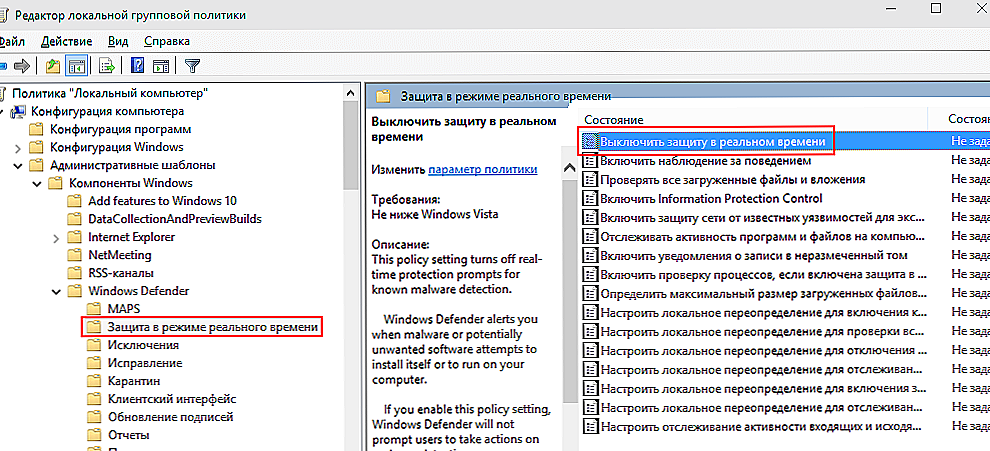
Onemogućite Windows Defender u LHP uređivaču
Nakon izvođenja ovih operacija možete jednostavno pokrenuti program. Branitelj će biti isključen, ali se pogreška više neće pojaviti.
Registry Editor
Prijeđemo li u uređivanje registra, moramo obaviti, zapravo, iste radnje.
Kao u prethodnom postupku pritisnite Win + R. U retku unosimo regedit. U uređivaču registra s lijeve strane, idite na HKEY_LOCAL_MACHINE \ SOFTWARE \ Policies \ Microsoft \ Windows Defender. Ako je na desnoj strani postavljen DisableAntiSpyware parametar, morate podesiti nulu (0) za ovu funkciju. Nakon toga možete zatvoriti uređivanje registra.
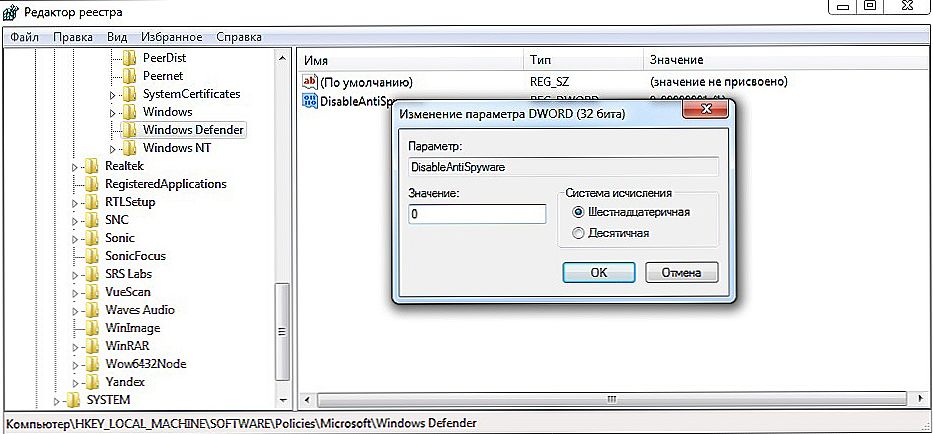
Registarski urednik - Windows Defender
Da biste pokrenuli program, pronađite ga na računalu i pokrenite ga.
Što ako to ne radi?
Postoji mogućnost da vam nijedan od gore navedenih savjeta nije pomogao. Da bismo to učinili, reći ćemo vam neki dodatni način.Pritisnite poznatu kombinaciju tipki i unesite naredbu services.msc kako biste provjerili je li omogućena usluga Windows Defender.
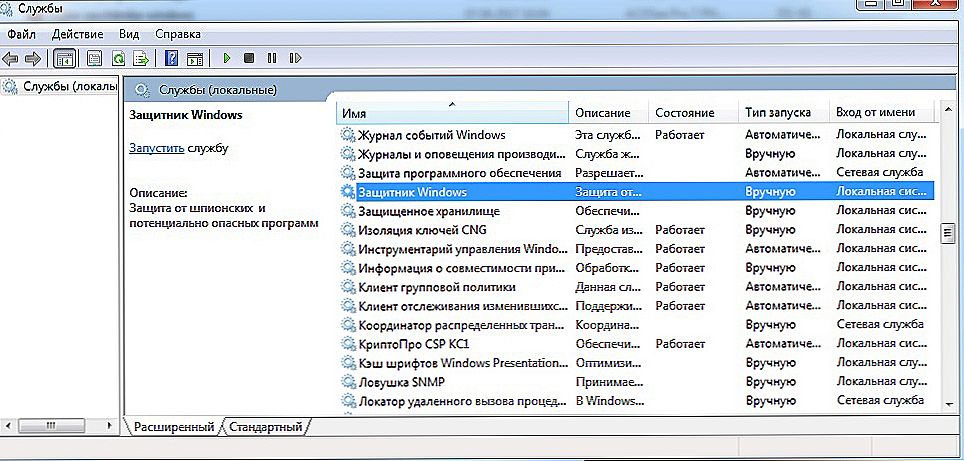
Usluga Windows Defender
Onemogućite program
Međutim, postoje vremena kada trebamo onemogućiti branitelja sustava Windows 10. To je s ovim problemom koji ćemo sada razumjeti.
Pritisnite kombinaciju tipki Win + l. Idite na odjeljak Ažuriranje i sigurnost. Odaberite gumb Windows Defender u izborniku s desne strane. Onemogućite opciju zaštite u stvarnom vremenu.
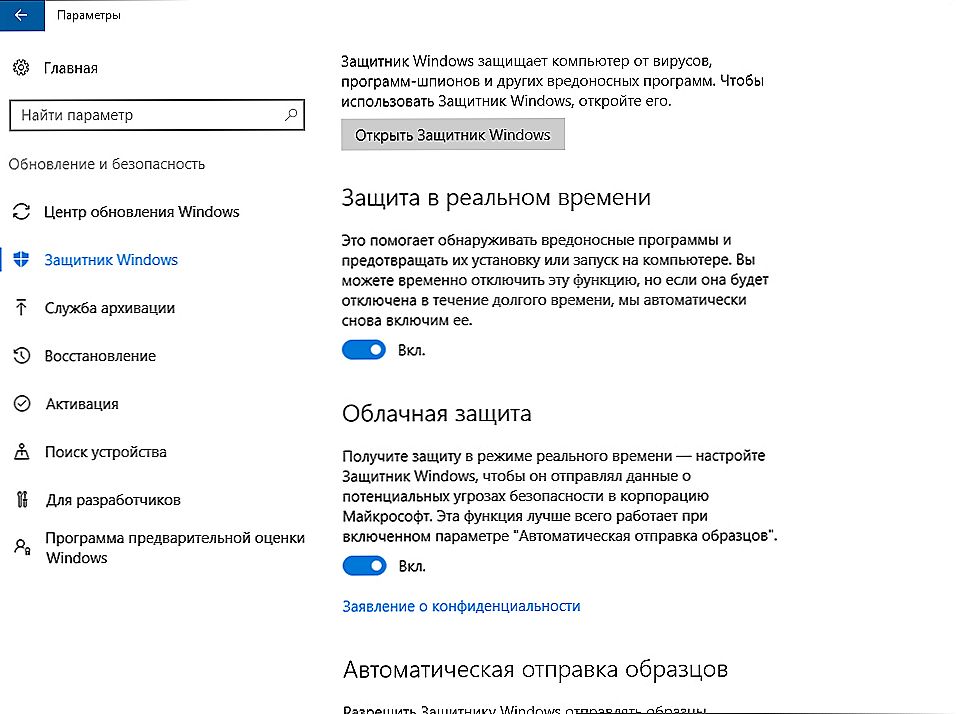
Onemogućite Windows Defender
Da ne kašnimo dugo, recimo vrlo jednostavne informacije.
Onemogućavanje branitelja sustava Windows 10 može se ostvariti operacijama koje će biti u suprotnosti s uključivanjem. Gore smo rekli da ste postavili način rada na Isključeno ili nije postavljeno. A da biste ga onemogućili, naprotiv, trebate omogućiti ove funkcije. Morate izvršiti iste operacije (kombinacija tipki, odabir dijelova itd.), Ali jednostavno promijenite način parametra. Mislimo da s ovim nećete imati problema.
Nakon što ste pročitali članak, shvatili ste kako isključiti ili uključiti zaštitni program sustava Windows 10. Ako te metode ne rade za vas, sve to detaljno napišite u komentarima i pokušat ćemo vam pomoći. Nadamo se da nemate pitanja.Bit će nam vrlo zahvalni ako vam se sviđaju i podijele te informacije sa svojim prijateljima.












